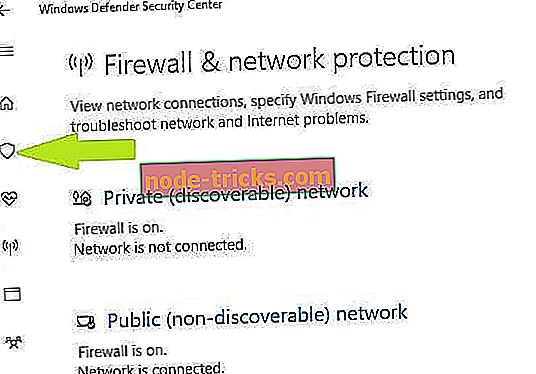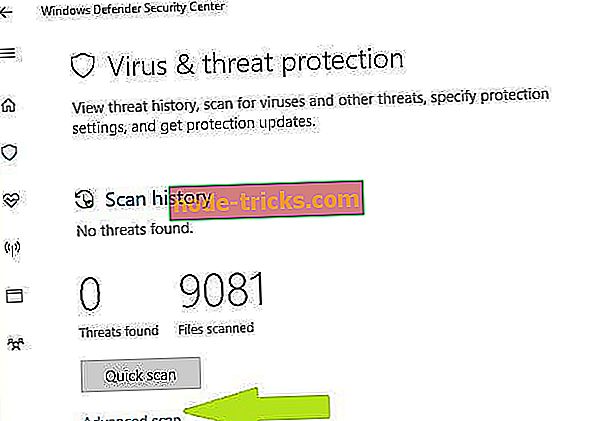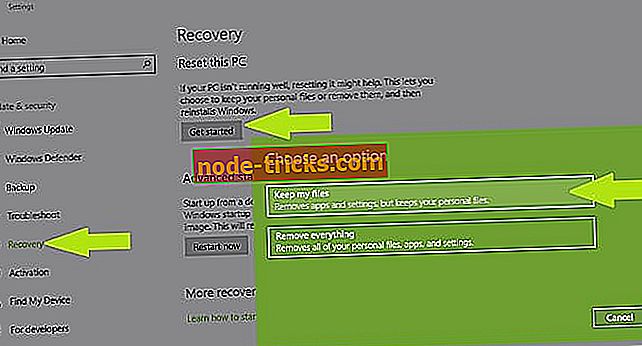Løs problemet "DPC_WATCHDOG_VIOLATION" i Windows 10, 8.1 eller 7
Problemet DPC_WATCHDOG_VIOLATION i Windows 7, Windows 8.1 og Windows 10 er en av de mest irriterende problemene med Blue Screen of Death (BSOD). Les nedenfor hvordan du kan fikse det og sette en stopper for denne irritasjonen.

En ting som var vedvarende i alle Windows-versjoner var den fryktede BSOD (Blue Screen Of Death) og Windows 10, Windows 8, Windows 7 er ikke fremmed for dem. En bestemt feil har gitt mange brukere en vanskelig tid nylig, og dette er DPC_WATCHDOG_VIOLATION.
For de av dere som har sett denne feilen, kan du lure på hva det er og hvordan du kan fikse det. I dag vil jeg prøve å kaste litt lys på denne saken og hjelpe deg med å fikse problemet DPC_WATCHDOG_VIOLATION i Windows 10, Windows 8, Windows 7.
Hva forårsaker DPC_WATCHDOG_VIOLATION i Windows 10?
I noen tilfeller kommer dette problemet sammen med andre BSODer, og de har alle en felles årsak. Hvis du sjekker den offisielle Microsoft-nettsiden, finner du noe informasjon om denne feilen, og det går slik:
Denne feilkontrollen indikerer at DPC-overvåkingsprogrammet er utført, enten fordi det oppdaget en enkelt langvarig utsatt prosedyreanrop (DPC), eller fordi systemet brukte en lengre tid på et avbruddsforespørselsnivå (IRQL) av DISPATCH_LEVEL eller høyere. Verdien av parameter 1 indikerer om en enkelt DPC overstiger en timeout, eller om systemet kumulativt brukte en lengre periode på IRQL DISPATCH_LEVEL eller høyere.
Hva de sier her, er det, i utgangspunktet, Windows 8, Windows 10 har sluttet å fungere fordi det ikke var i stand til å få svar fra en maskinvarekomponent, driveren eller et program som er relatert til det.
Ofte er maskinvarekomponenten i spørsmålet en diskstasjon, og Windows krasjer når disken blir ulæselig (ligner å koble fra datakabelen til harddisken når den er i bruk). I enkelte tilfeller kan problemet være en maskinvarekompatibilitet eller til og med en virusinfeksjon.
Her er en kort liste over hva som kan være årsakene til DPC_WATCHDOG_VIOLATION:
- HDD blir ulæselig
- SSD Firmware ikke oppdatert
- Gamle eller skadede drivere
- BIOS som ikke er oppdatert
- Maskinvare inkompatibilitet
- Maskinvare ble ikke installert riktig
- Overclock ikke gjort riktig (i dette tilfellet gjør en BIOS Reset)
- Malware infeksjon
Å fikse DPC_WATCHDOG_VIOLATION feilen

Rask løsning for å fikse ulike PC-feil
- Trinn 1 : Last ned denne PC-skanne og reparasjonsverktøyet
- Trinn 2 : Klikk på "Start Scan" for å finne Windows-problemer som kan forårsake feil 'DPC_WATCHDOG_VIOLATION' i Windows 10
- Trinn 3 : Klikk på "Start Repair" for å fikse alle problemer.
Løsning 1 - Sjekk kablene dine
Som du kan se, er det en rekke årsaker til DPC_WATCHDOG_VIOLATION-feilen, men heldigvis blir de fleste av dem utelukket uten innsats.
For eksempel, det første du bør gjøre er å sjekke alle diskdata / strømkabler fra datamaskinen. I noen tilfeller, hvis de ikke er riktig koblet til, kan systemet lese at disken er utilgjengelig og krasj.
Hvis alle kablene er intakte og ordentlig tilkoblet, vil du kanskje fortsette og kontrollere helsen til platene.
Løsning 2 - Bytt iastor.sys-driveren
Microsoft foreslår at du erstatter driveren som utløser denne feilmeldingen, noe som betyr driveren iastor.sys med storahci.sys- driveren.
- Høyreklikk på Start-ikonet> velg Enhetsbehandling.
- Utvid IDE ATA / ATAPI-kontroller.
- Velg kontrolleren med "SATA AHCI" i navnet (for eksempel Standard SATA AHCI Controller). For å kontrollere at du har valgt riktig kontroller, høyreklikker du kontrolleren, går til Egenskaper, klikker på Driver-fanen og Driverinformasjon. Bekreft at iastor.sys er en oppført driver, og klikk OK.
- Fra Driver-fanen> velg Oppdater driver
- Velg Bla gjennom datamaskinen min for driverprogramvare.
- Velg La meg velge fra en liste over enhetsdriverne på datamaskinen min.
- Velg Standard SATA AHCI Controller.
- Klikk på Neste, deretter Lukk og start datamaskinen på nytt.
Løsning 3 - Sjekk disken din
Det finnes en rekke verktøy du kan bruke til å sjekke alle helsemessige aspekter av stasjonene dine. For mer informasjon om de beste verktøyene du kan installere for å sjekke harddiskens helse, sjekk ut denne listen.
Hvis du eier en SSD, vil du kanskje se etter en fastvareoppdatering (hvis du ikke oppdaterte den fra starten). Husk at hvis du oppdaterer SSDs fastvare, vil du mest sannsynlig miste all data fra den.
Hvis du vil raskt sjekke disken din for feil, følg trinnene nedenfor (for Windows 10 og Windows 7).
På Windows 10 kan du kjøre en diskkontroll ved hjelp av kommandoprompt.
Start Kommandoprompt som administrator og skriv inn kommandoen chkdsk C: / f etterfulgt av Enter. Erstatt C med brevet i harddiskpartisjonen.

Som en rask påminnelse, hvis du ikke bruker parameteren / f, viser chkdsk en melding om at filen må løses, men det løser ikke feil. Chkdsk D: / f- kommandoen oppdager og reparerer logiske problemer som påvirker stasjonen. For å reparere fysiske problemer, kjør også parameteren / r.

På Windows 7, gå til harddisker> høyreklikk stasjonen du vil sjekke> velg Egenskaper> Verktøy. Under delen Feilsøking klikker du på Sjekk.

Løsning 4 - Oppdater driverne
Oppdatering av alle driverne fra datamaskinen din er en annen måte å gå hvis du har snublet i DPC_WATCHDOG_VIOLATION. Sjekk komponentene dine for sine produsenter og modeller, og sjekk deretter deres nettsteder for Windows 7, Windows 8 og Windows 10 kompatible drivere. Også, hvis det ikke finnes noen klare drivere for Windows 7, 8 eller Windows 10, kontakt dem for mer informasjon.
Fortsatt i oppdateringsområdet, bør du sjekke nettsiden til hovedkortets utvikler for BIOS-oppdateringer. Noen ganger, hvis en BIOS blir gammel og du legger til nye maskinvare- eller operativsystemer, kan det hende at det ikke fungerer riktig.
Vi anbefaler sterkt TweakBit's Driver Updater (godkjent av Microsoft og Norton) for automatisk å laste ned alle utdaterte drivere på PCen.
Ansvarsfraskrivelse : Noen funksjoner i dette verktøyet er ikke gratis.
Løsning 5 - Oppdater ditt operativsystem
Kontroller at du kjører de nyeste Windows OS-oppdateringene på maskinen din. Som en rask påminnelse ruller Microsoft ut Windows-oppdateringer for å forbedre systemets stabilitet og fikse ulike problemer. Hvis du installerer de nyeste Windows-oppdateringene på datamaskinen din, kan det også hjelpe deg med å eliminere feilen "DPC_WATCHDOG_VIOLATION".
For å få tilgang til Windows Update-delen, kan du bare skrive "oppdatering" i søkeboksen. Denne metoden fungerer på alle Windows-versjoner. Gå deretter til Windows Update, se etter oppdateringer og installer de tilgjengelige oppdateringene.

Løsning 6 - Kjør en full systemskanning
Skanning av datamaskinen for virus er noe du bør gjøre hele tiden, selv om du ikke har DPC_WATCHDOG_VIOLATION-feilen. Men hvis du lider av dette problemet, vil du kanskje skanne datamaskinen grundig og oppsøke skadelig programvare som kan gjemme seg i den. Det er mange flotte antivirusprogrammer der ute som kan gjøre en god jobb i å lete etter alle slags malware og andre feil. Sjekk ut denne artikkelen for å se hvilket antivirusverktøy vi anbefaler at du installerer på datamaskinen din.
I mellomtiden kan du også bruke Windows Defender til å skanne enheten.
Slik kjører du en fullstendig systemskanning på Windows 10 Creators Update:
- Gå til Start> skriv 'defender'> dobbeltklikk Windows Defender for å starte verktøyet
- I skjermbildet til venstre velger du skjoldikonet
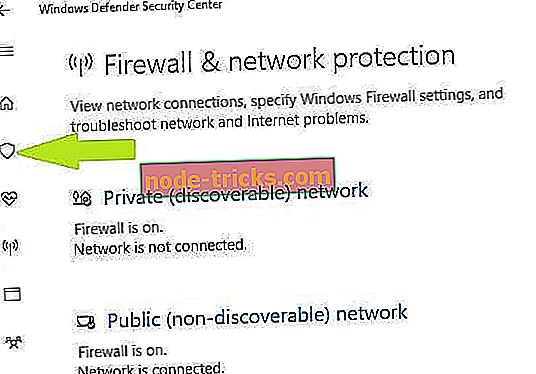
- I det nye vinduet klikker du på Avansert skanning
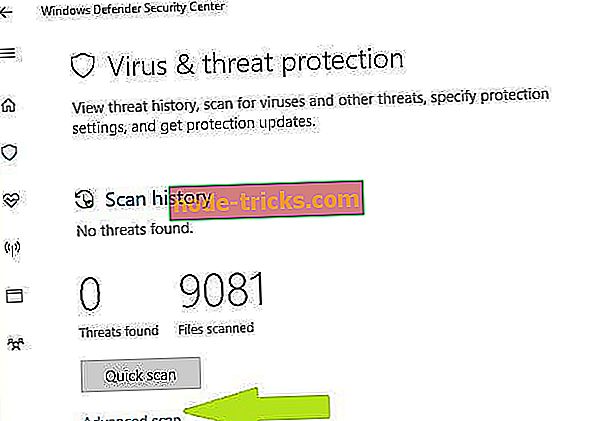
- Kontroller alternativet full skanning for å starte en fullstendig malware-skanning.
Løsning 7 - Sjekk problemer med programvare og maskinvarekompatibilitet
De fleste programmer som er opprettet for tidligere versjoner av Windows, vil fungere på nyere OS versjoner. Noen eldre programmer kan imidlertid kjøre dårlig eller føre til alvorlige feil, for eksempel DPC_WATCHDOG_VIOLATION-feilen.
Du kan kjøre Feilsøking for programkompatibilitet for å automatisk oppdage og rette opp noen av de vanligste problemene.
På Windows 10 kan du gå til Innstillinger-siden, velge Oppdater og Sikkerhet og deretter Feilsøke. Under "Finn og reparer andre problemer", velg Feilsøking for programkompatibilitet og kjør det.

Maskinvare inkompatibilitet er noe å ta hensyn til også. Hvis du har bygget en ny datamaskin og installert Windows 8, Windows 10 og ingenting annet, og du får dette problemet, kan det hende at enkelte komponenter ikke fungerer bra med hverandre eller med operativsystemet. I dette scenariet bør du gjøre mer forskning på hver komponent, og hvis du ikke finner noe å bruke, bør du kontakte butikken og få litt teknisk støtte.
Hold øye med maskinvare som ikke ble installert riktig. I de fleste tilfeller bruker ikke brukerne riktig RAM, og en del av det gjør ikke kontakt. Hvis du vil sjekke RAM, ta DIMMene ut og plasser dem forsiktig inn igjen, slik at du hører klikket og at de er på plass.
Løsning 8 - Fjern nylig installert programvare
Hvis du nylig installerte ny programvare på datamaskinen din, kan du prøve å avinstallere de respektive verktøyene. Noen ganger kan tredjepartsprogramvare forårsake alvorlige problemer på datamaskinen din, inkludert DPC_WATCHDOG_VIOLATION-feilen.
Gå til Start> skriv inn Kontrollpanel> velg program (er) som nylig ble lagt til> klikk Avinstaller.

Start deretter datamaskinen på nytt, og se om problemet har blitt løst.
Løsning 9 - Kjør systemgjenoppretting
Hvis problemet har oppstått etter at du har installert en driver eller endret noe på programvarenivået på datamaskinen din, bør du gjøre en Systemgjenoppretting til et punkt fra før du har endret noe og se om problemet fortsatt varer. Hvis det virkelig var noe du gjorde eller installert, bør dette løse problemene dine med Windows 7, 8 eller Windows 10 DPC_WATCHDOG_VIOLATION.
Hvis problemet startet nylig, kjør Systemgjenoppretting. Hvis dette problemet oppstod etter at du har installert ny programvare på datamaskinen, hjelper dette verktøyet deg med å fjerne nylig lagt til apper og programmer.
Systemgjenopprettingsalternativet gjør at du kan gjenopprette den tidligere velfungerende systemkonfigurasjonen uten å miste filer, bortsett fra noen få tilpassbare funksjoner og innstillinger.
Hvis Systemgjenoppretting er aktivert, følg instruksjonene nedenfor (Windows 7 og 8.1):
- Gå til Søk> Skriv systemegenskaper> Åpne Systemegenskaper.
- Gå til Systembeskyttelse> klikk på Systemgjenoppretting.
- Klikk på Neste> velg det foretrukne gjenopprettingspunktet i det nye vinduet.
- Når du har valgt ditt foretrukne gjenopprettingspunkt, klikker du Neste> klikk Fullfør.
- PCen starter på nytt og gjenopprettingsprosessen starter.
Når prosedyren er fullført, må du kontrollere om DPC_WATCHDOG_VIOLATION-feilen fortsetter.
Windows 10 tilbyr en serie av avansert gjenopprettingsalternativ som lar brukerne rydde installasjonen av operativsystemet. Hvis du er en Windows 10-bruker, kan du også bruke "Tilbakestill denne PC-gjenopprettingsalternativet".
- Gå til Innstillinger> Oppdatering og sikkerhet> klikk på Gjenoppretting i venstre rute.
- Klikk på Komme i gang under Tilbakestill denne PCen> velg å holde filene dine.
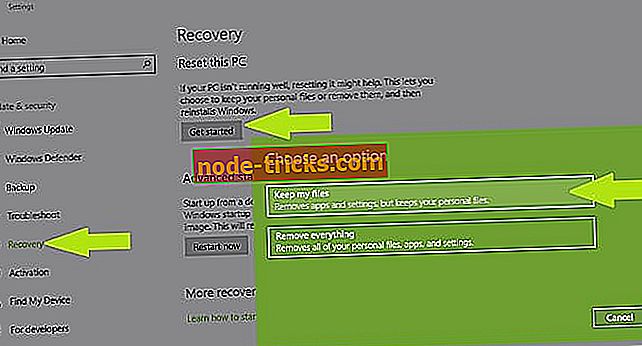
- Følg instruksjonene på skjermen for å fullføre tilbakestillingen.
Hvis du fortsatt har problemer på PCen din, eller hvis du bare vil unngå dem for fremtiden, anbefaler vi deg å laste ned dette verktøyet (100% trygt og testet av oss) for å fikse ulike PC-problemer, for eksempel filtap, skadelig programvare og maskinvarefeil.
Vi håper at denne veiledningen er nyttig for deg, og hvis du fortsatt har problemer, eller hvis du kjenner noen annen måte å fikse feilen DPC_WATCHDOG_VIOLATION i Windows 7, 8 eller Windows 10, vennligst gi oss en kommentar, og vi svarer så snart som mulig.
Redaktørens merknad : Dette innlegget ble opprinnelig publisert i april 2013, og har siden blitt fullstendig oppdatert og oppdatert for friskhet, nøyaktighet og fullstendighet.